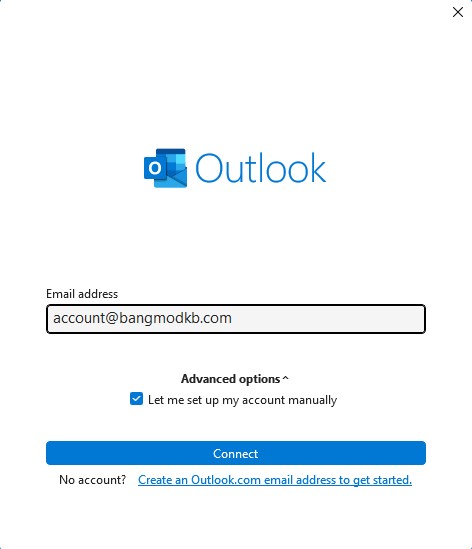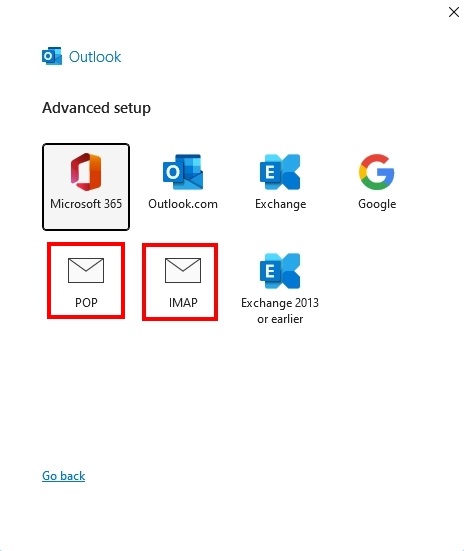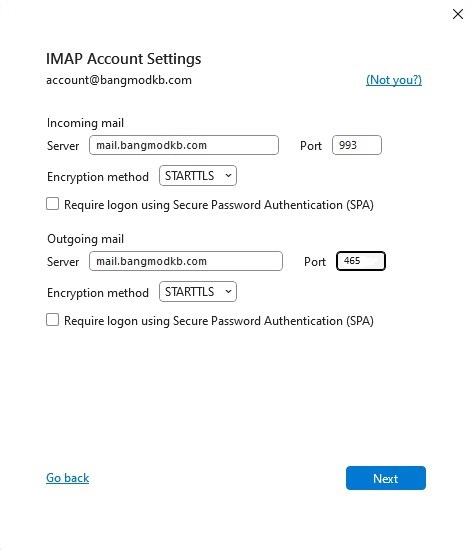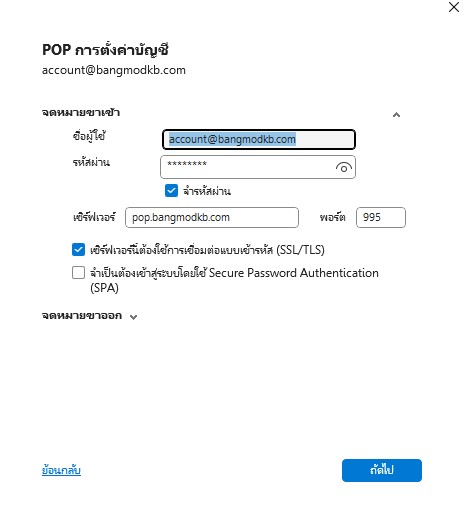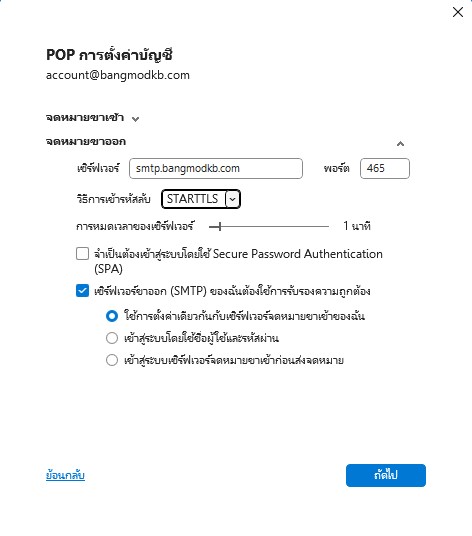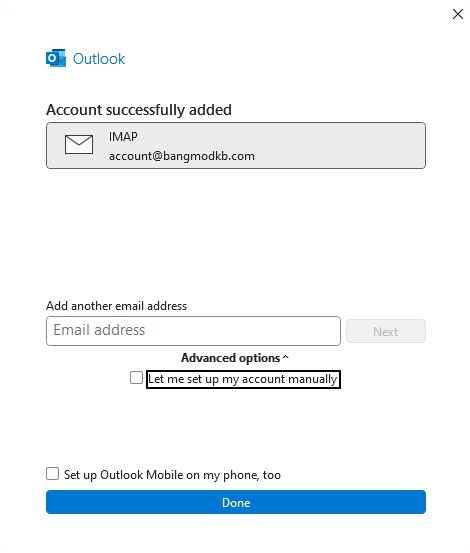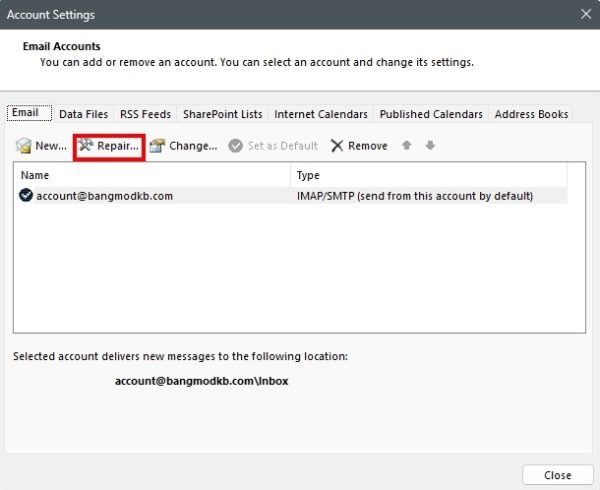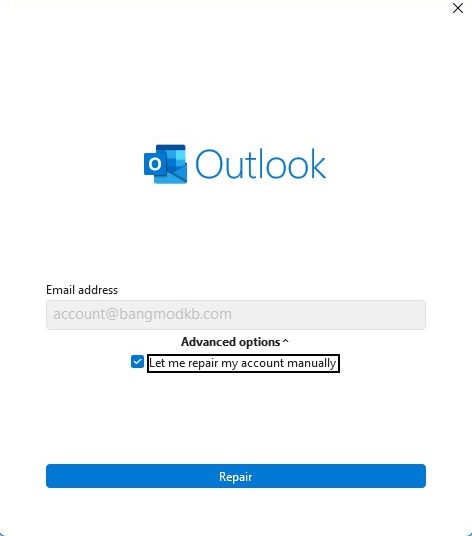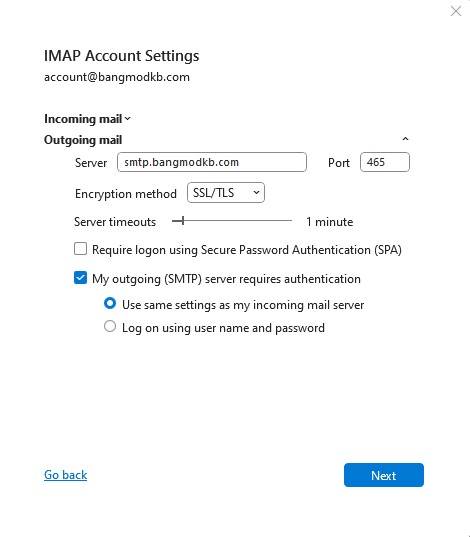1.เปิดโปรแกรม MS Outlook
2.ในกรณีที่เปิดโปรแกรมครั้งแรก จะมีหน้าเพิ่มอีเมล์ขึ้นมาให้โดยอัตโนมัติ
หรือในกรณีที่เคยเพิ่มอีเมล์หรือมีอีเมล์อยู่แล้วจะต้องเข้าผ่าน แทบเมนู File > Add Account
เมื่อมีหน้าจอปรากฏขึ้นดังภาพด้านล่างให้ทำการเพิ่มอีเมล์ที่ต้องการใช้งาน และเลือก “Let me set up my account manaully” ที่ Advaced options
3.หลังจากคลิก connect แล้วโปรแกรมจะให้เลือก Account Type ที่จะใช้งาน ให้ทำการเลือกการใช้งานตามสะดวก ไม่ว่าจะเป็น POP หรือ IMAP
4.เมื่อเลือกเรียบร้อยโปรแกรมจะให้ตั้งค่าอีเมล์ตามแบบที่เราได้ทำการเลือกไว้
การตั้งค่าอีเมล์แบบ IMAP
ให้ทำการเพิ่มค่า Incoming mail server และ Outgoing mail server ในส่วนของ port โปรแกรมจะทำการใส่มาให้ตั้งแต่ที่ทำการเลือก Type ของอีเมล์
(Incoming Port : 143 Outgoing Port : 25)
กรณีเลือกเป็น (Incoming Port : 993 Outgoing Port : 465) ให้เลือกตรงช่อง Encryption method เป็น SSL/TLS
แล้วกด Next เพื่อใส่รหัสผ่านของอีเมล์ connect ต่อไป
การตั้งค่าอีเมล์แบบ POP
ให้ทำการเพิ่มค่า Incoming mail server และ Outgoing mail server ในส่วนของ port โปรแกรมจะทำการใส่มาให้ตั้งแต่ที่ทำการเลือก Type ของอีเมล์
(Incoming Port : 110, Outgoing Port : 25)
กรณีเลือกเป็น (Incoming Port : 995 Outgoing Port : 465) ให้เลือกตรงช่อง Encryption method เป็น SSL/TLS
แล้วกด Next เพื่อใส่รหัสผ่านของอีเมล์ connect ต่อไป
5.เมื่อใส่ข้อมูลถูกต้องเรียบร้อย โปรแกรมจะแจ้งว่าการเพิ่มอีเมล์สำเร็จ และถามต่อว่าต้องการเพิ่มอีเมล์อีกหรือไม่
หรือกด Done เพื่อเริ่มใช้งานอีเมล์
6.การแก้ไขการตั้งค่าของอีเมล์สามารถทำได้ผ่าน แทบเมนู File > Account Settings > Account Settings…
เมื่อกดเข้ามาแล้วจะปรากฏหน้าจอดังภาพด้านล่าง หากต้องการแก้ไขให้ทำการเลือกอีเมล์ก่อน และทำการแก้ไขหรือตั้งค่าอีเมล์เพิ่มเติม
7.เมื่อทำการเลือก repair อีเมล์ จะปรากฏหน้าจอดังภาพด้านล่าง โดยเลือก Let me repair my account manually ด้วย จากนั้นสามารถแก้ไขการตั้งค่า Incoming/Outgoing mail server, Port, Server timeouts ได้
ข้อสำคัญ
หากเพิ่ม E-mail แล้วแต่ส่งข้อความหาผู้ใช้ปลายทางไม่ได้ให้ตรวจสอบดูในส่วนนี้
Outgoing > My outgoing (SMTP) server requires authentication ให้เลือกเช็คถูกลงไปด้วย
ดังภาพ